在日常办公中,MicrosoftWord是一个常用的文档处理工具。熟练掌握Word中的快捷键可以大大提高工作效率,简化操作步骤,让我们更专注于内容的创...
2025-02-02 25 word
在学术研究和教育领域,撰写论文是一个必不可少的环节。而论文的排版质量,常常直接影响到论文的呈现效果和评审的印象。熟练掌握Word论文排版技巧,不仅能提升个人学术形象,还能提高工作效率。接下来,就让我们一起来学习Word论文排版的详细教程。
在开始排版之前,首先需要确定论文的基本格式要求。这包括论文的字体、大小、段落间距、页边距等。不同类型的论文或机构可能有不同的格式要求,请事先查阅相关的格式指南或询问导师。准备好这些基本信息后,我们就可以开始Word论文排版的旅程了。
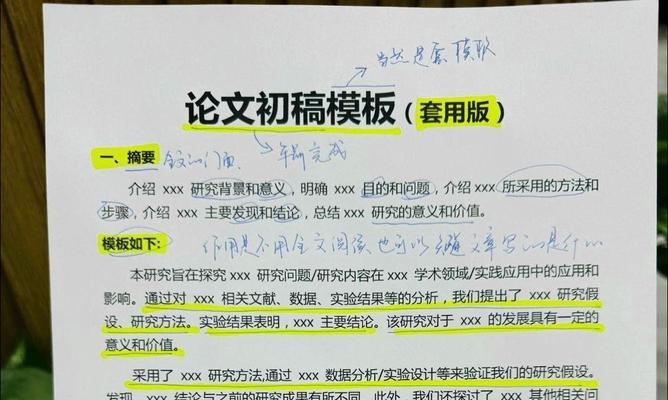
1.设置页边距
进入“布局”选项卡,点击“页面设置”组中的“页边距”,选择合适的预设页边距,或在“自定义页边距”中输入具体数值。
2.设置纸张大小
继续使用“页面设置”功能,选择“纸张大小”,并根据需要选择合适的大小。
3.设置文档网格
为保证文档整洁,可以通过“页面布局”>“文档网格”设置网格线,使行距和段落间距更加规范。
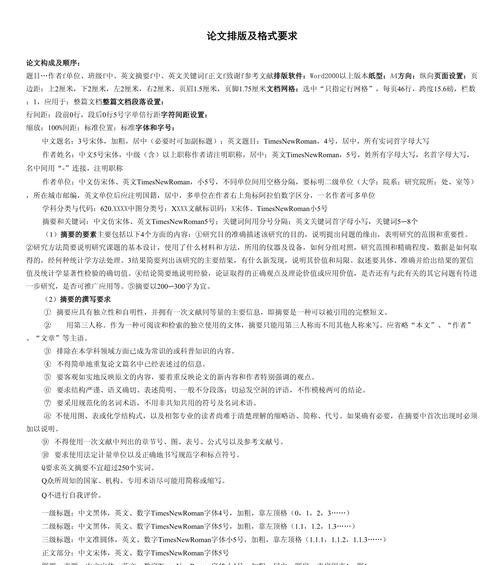
1.设置标题样式
Word提供了多种内置标题样式,如标题1、标题2等。为了统一文档格式,应使用这些样式来格式化论文的各级标题。可以通过“开始”选项卡中的样式库快速应用。
2.创建自定义标题样式
如果内置样式不符合要求,可以通过“开始”选项卡中的“样式”面板右下角的对话框启动器,创建新的样式。
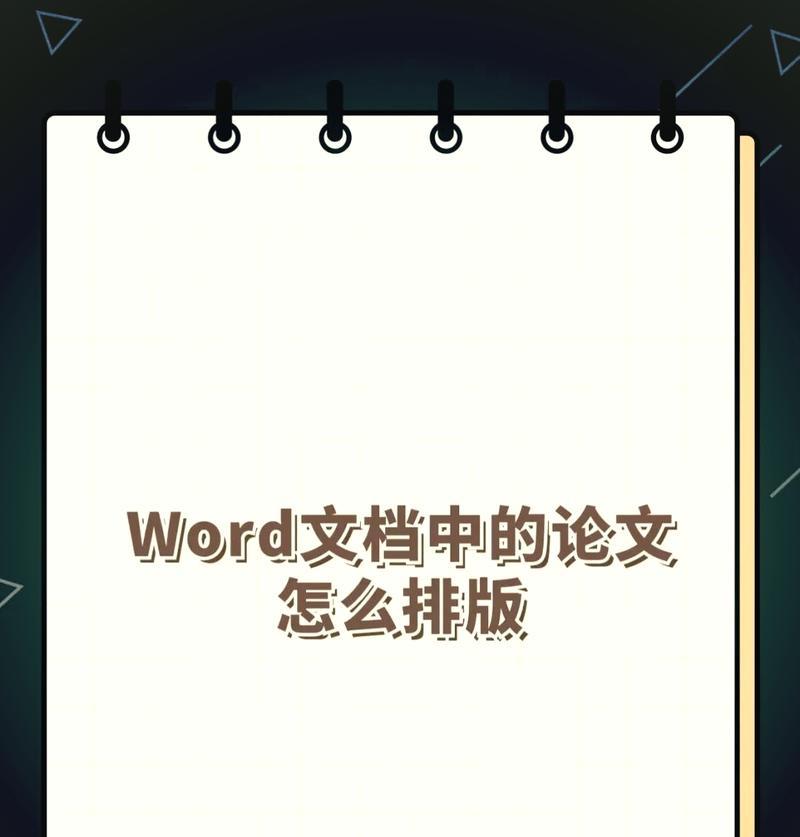
1.设置段落缩进
在“布局”选项卡中,点击“段落”设置对话框,在“缩进”部分中可以设置首行缩进和悬挂缩进。
2.调整行距和段间距
在段落对话框中,可以设置行距选项,如单倍行、1.5倍行距或双倍行距。同样,也可以调整段前后间距。
1.插入页码
导航至“插入”选项卡,点击“页码”,选择页码出现的位置以及格式。
2.添加页眉和页脚
在“插入”选项卡中点击“页眉”或“页脚”,选择适合的预设设计或自定义。
3.插入图表和图片
使用“插入”选项卡中的“图片”或“图表”功能,将所需的图片或图表插入到文档中,并进行适当的格式化和排版。
利用Word的“引用”选项卡中的“目录”功能,可以自动生成目录。应确保文档中的标题样式正确应用,以便Word能正确识别并生成目录。
1.添加批注
为了记录修改意见或对论文某部分进行解释,可以在“引用”选项卡中选择“插入批注”功能。
2.文档修订
利用“审阅”选项卡中的功能,可以进行文档的修订。包括添加、删除、更改文本,以及接受或拒绝修订建议。
1.使用文献管理软件
对于引用较多的学术论文,使用如EndNote、Zotero等文献管理软件可以极大简化参考文献的管理过程。
2.Word引用功能
Word的“引用”选项卡提供了“管理资源”和“插入引用”功能,可以实现参考文献的自动插入和格式化。
在完成所有排版工作后,不要忘记进行最终的检查。检查内容包括格式、拼写和语法错误,以及确保所有图表和页码正确无误。通过“文件”>“另存为”来导出或打印你的论文。
以上就是Word论文排版的详细教程。掌握这些基本步骤,可以让你的论文排版变得井然有序。当然,实际排版过程中可能还会遇到更多细节问题,多实践和尝试,你将逐渐成为排版高手。祝你在学术路上一帆风顺!
标签: word
版权声明:本文内容由互联网用户自发贡献,该文观点仅代表作者本人。本站仅提供信息存储空间服务,不拥有所有权,不承担相关法律责任。如发现本站有涉嫌抄袭侵权/违法违规的内容, 请发送邮件至 3561739510@qq.com 举报,一经查实,本站将立刻删除。
相关文章
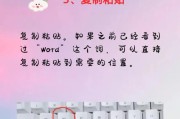
在日常办公中,MicrosoftWord是一个常用的文档处理工具。熟练掌握Word中的快捷键可以大大提高工作效率,简化操作步骤,让我们更专注于内容的创...
2025-02-02 25 word
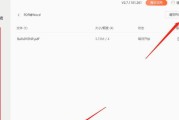
在日常工作和学习中,我们经常会遇到需要将PDF文件转换为可编辑的Word文档的需求。然而,很多人可能不清楚如何免费进行这样的转换,或者找不到适合自己的...
2025-01-27 29 word

随着电子文档的普及,Word已成为日常工作中必不可少的工具。然而,在处理长文档、编辑排版时,我们常常遇到需要控制文档分页的需求。本文将深入探讨Word...
2025-01-20 37 word
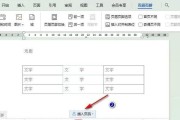
随着科技的不断进步,越来越多的工作和学习内容都转移到了电子文档中。而在编制大型文档时,目录和页码的生成是一项繁琐而重要的工作。为了提高工作效率,本文将...
2025-01-19 37 word

Word中的分节符是指用于分隔文档内容的特殊符号,常常用于控制页面格式、页眉页脚等。然而,在编辑文档时,我们有时候会遇到需要删除分节符的情况,本文将为...
2025-01-19 29 word
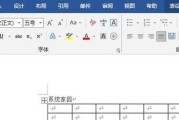
在现代办公和学术写作中,表格是一种常见且重要的数据展示方式。然而,设计和管理复杂的表格往往让人头疼。幸运的是,使用Word中的域功能可以极大地简化这一...
2025-01-16 31 word